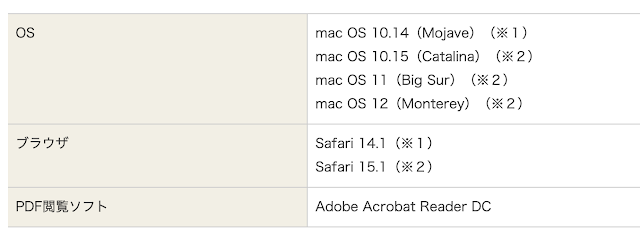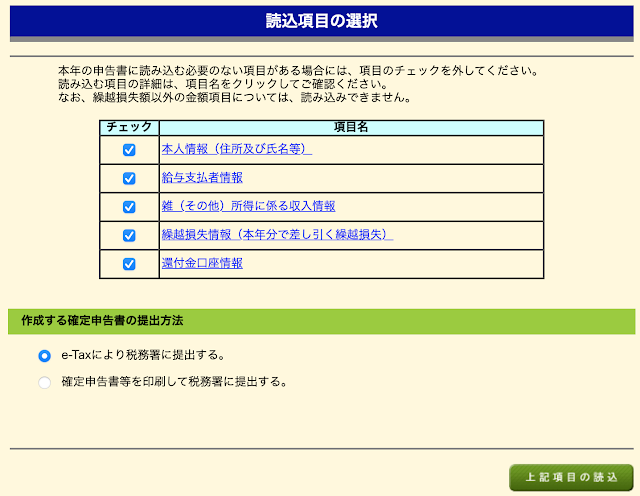確定申告まで約1ヶ月前となりましたが、事前にMacの付属ソフトNumbersで集計したデータが出来上がったのでe-Taxにて提出しようと思います。
パスワード方式:
今回から「
パスワード方式(要登録)」が導入されたため、カードリーダ等が不要になった分簡単に終わりそうです。「パスワード方式」の場合は、e-Taxのために何かをインストールする必要もなく、パソコンに接続する機器類も必要もなく超簡単です。
尚「
パスワード方式」は税務署に出向いて登録するか、オンラインでも「カードリードライタ+マイナンバーカード」を使って登録できるようです(
こちらのページ右下から)。
ただしオンライン登録だと、「カードリードライタ+マイナンバーカード」を使って登録する必要があるため、オンライン登録手続きそのもので通信失敗してしまえば登録できなくなります。結局「カードリードライタ+マイナンバーカード」でトラブルがある人は、税務署に直接足を運んで登録した方がいいと思います。税務署では免許証などのID提示をして数分で登録完了するので近くに税務署がある場合は登録することをおすすめします。
利用者識別番号のパスワードについて:
「パスワード方式」による利用者識別番号のパスワードは、これまでのパスワード(利用者識別番号を発行した際のパスワード)と同じです。利用者識別番号のパスワードの有効期限は3年間で、3年ごとに更新が必要です。パスワードに利用できる文字も限定されています(
こちらを参考に)。
パスワード入力ミスでロックしてしまった場合:
このページを読むと、複数回(何回かは不明)パスワード入力に失敗した場合はログインできなくなるようです。秘密の質問/答えで再設定できる場合もあるようですが、それでもダメそうなら再設定手続きが必要になるようです。その際税務署から書類でパスワードが郵送されるため一週間ほど時間がかってしまうようです。もし、提出締切直前で一週間も待てないという場合は、税務署へ出向いて現在の利用者識別番号の破棄申請を行い、新たな利用者識別番号を発行(この際に新たなパスワードも発行)し直すという最終手段があります。税務署へ出向いて手続きする必要はありますが、その日のうちに変更(利用者識別番号とパスワードのつくり直し)できます。
新しい利用者識番号に変えてしまっても、古い利用者識番号によって作成したe-Taxデータ(h30syotoku_kessan.dataなど)を読み込むことは可能です。
結果:
環境:
MacOS 10.14.3 Mojave
Safari 12.0.3
結論的には、特に問題もなく送信完了できました。「パスワード方式」の場合、下準備など必要なく、パソコンとネット環境さえあれば簡単に終わります。
今回はスマホでも提出を試みたのですが、パソコンで作成したデータはスマホでは読み込み不可という仕様らしく、やむなくパソコン(MacBook Pro)からの送信となりました。
どうやらスマホでは「青色申告決算書・収支内訳書」の作成ができないらしいです。完全にスマホでできるようになるには、来年か再来年あたりでしょうか?
今年のポイント:
従来の「カードリーダライタ+マイナンバーカード方式」を使わないで、今年から導入された「パスワード方式」に切り替えるとかなり楽。
*ちなみにコメント頂いた方によると「マイナンバー方式」でも簡単だったそうです。
去年まではMacOS High Sierra 10.13.3であったためSafari 11.0.3でした。最新はSafari 12.0.3ですが、Safariのバージョンが古いと(12未満だと)Javaがブラウザに依存するため
セキュリティの設定(裏技)が必要でした。Safari 12以上であれば、この手間がなくなる分トラブルも減ったようです。
Mojaveだと自動的にSafari 12になりますが、High SierraであってもSafari 12までアップグレード可能なので、できればSafari 12にしておいたほうが無難です。
尚、Safari 12と11のJavaプラグイン設定の違いについては
前回の投稿を参照してください。
送信までの流れ:
そうすると、今年からすっきりしたデザインとなった
以下のページへ。
「作成開始」でもいいのですが、去年のデータがあるのでそれを使って開始するため「保存データを利用して作成」の方をクリックします。
同じような画面。右側の「新規作成」をクリック。
もちろん「e-Taxで提出する」をクリック。
なんだか細かく段階が別れていて、なかなか本編へたどり着けません。
するとMacの推奨環境の画面が現れました。今回は最新のMojaveですが推奨環境内です。
「利用規約に同意して次へ」をクリック。
利用者識別番号とパスワードを入力。
無事認証されるとこのように「検索完了」と表示されます。画面下の「OK」をクリック。
氏名など登録情報が表示されます。ここで変更/編集も可能。
画面下の「申告書等を作成する」をクリック。
ようやく作成ページにたどり着きました。
いつもは青い「決算書・収支内訳書」からはじめて、最後に赤い「所得税」に行きます。
ということで、青をクリック。
過去のデータ(拡張子.dataファイル)を読み込みます。ファイル選択でパソコン内にあるデータを選択します。今回は去年のデータを選択しました。画面下の「保存データ読込」をクリック。
このように今年と過去のデータを比較するかのように出てきます。「次へ」をクリック。
そうすると、去年までの古いデザインの画面になってしまいます。今回の新デザインはここまでらしい。
ここから具体的な入力作業が始まります。
各項目を入力して途中保存などしながら、最後のほうで以下の画面になります。
ここで下にある赤い「所得税の確定申告書を作成する」をクリック。
そうすると内容が引き継がれたまま「所得税」の作成画面に移動します。
引き続き入力していきます。
最後の方で、マイナンバーの入力になります。入力して「次へ」をクリック。
ここで「帳票表示・印刷」「決算書等帳票の表示」をクリックするとpdfファイルとしてダウンロードされます。送信前の準備という感じ。
「次へ」をクリック。
また新しいデザインのページになりました。
利用者識別番号の確認、「はい・いいえ」の項目に答えて(ほぼ、いいえ)、「次へ進む」をクリック。
どうやら、最後の送信画面にたどり着いたようです。右下の「送信する」をクリックすれば完了でしょうか。
ちなみに、Lunux(Ubuntu 18.04)とChomeでもこの画面までは辿り着けました(送信してはいませんが)。
ここで一旦パソコンでの作業を中断して、この先の「送信する」をスマホ(Android)で可能か試してみます。スマホで送信がだめならまたパソコンに戻って送信してみたいと思います。
最終的なデータを保存するため一旦「送信準備へ戻る」をクリック。データは「h30syotoku_kessan.data」あるいは複数保存してある場合は「h30syotoku_kessan-2.data」などと番号がついています。
とりあえずデータをGoogleドライブに転送して、スマホへダウンロードしてスマホでe-Taxを開こうと思います。
スマホで送信できるか?(結論:ダメでした)
スマホのChromeでe-Taxのトップページを開き、赤丸の箇所をタップします。
「保存データ利用」をタップ。
「作成再開」をタップして、ダウンロードしてあるデータを読み込みます。
しかしながら、次のファイル選択の画面を見ると「パソコンで作成したデータは読み込めません」と書いてあり、無理やり読み込んでもやっぱりだめでした。
残念。パソコンとスマホではデータの互換性がないみたいです。
ダメそうなので、Macに戻り送信しようと思います。
再びパソコン(Mac)から送信:
「送信」画面で利用者識別番号のパスワードを入れ、「送信」ボタンをクリックすると、無事「送信成功しました」と表示されてあっけなく終わってしまいました。
「受付結果を確認する」をクリック。
このような受付結果の内容が表示されます。どうやら今回のe-Taxは終わってしまったようです(あっけない)。
まとめ:
去年までとの比較をすると、やはりカードリーダがなくなったおかげでかなり楽になりました。カードリーダ、マイナンバーカード、Java、ドライバ、各種証明書などが必要でしたが、これらのどれか一つでも不具合があると送信できずに困っていたと言う感じです。画面もスッキリしたデザインとなり、きちんとしたデザイナーのいる業者に変えたのでしょう。まだ古い画面や重複する画面も多いのですが、来年になればもう少し改良されて、ようやく普通に使えるレベル(他の民間のサイトのように)に到達できるような気がします。